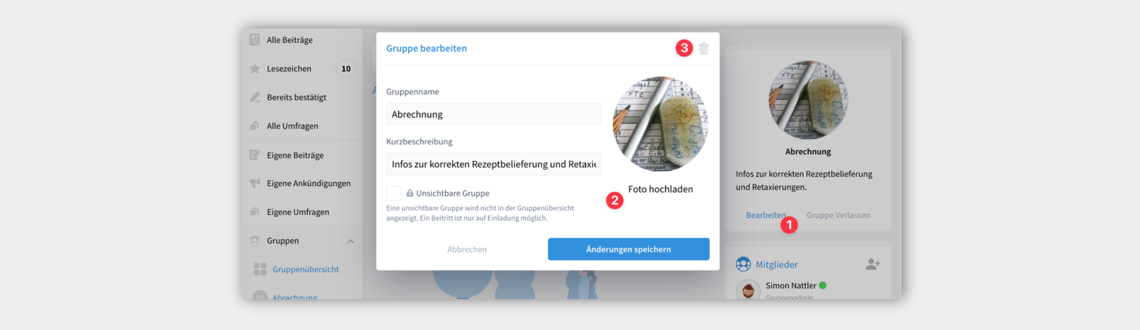Gruppen
Eine Gruppe ist die beste Möglichkeit, um die Kommunikation zu einem Thema zu bündeln. Gruppen verbessern eure Zusammenarbeit deutlich, denn ihr habt immer mit einem Klick alle Mitarbeiter zusammen, die es interessiert. Außerdem können neue Mitarbeiter einer Gruppe beitreten und sich - nach Freigabe - schnell in einen Themenbereich einlesen.
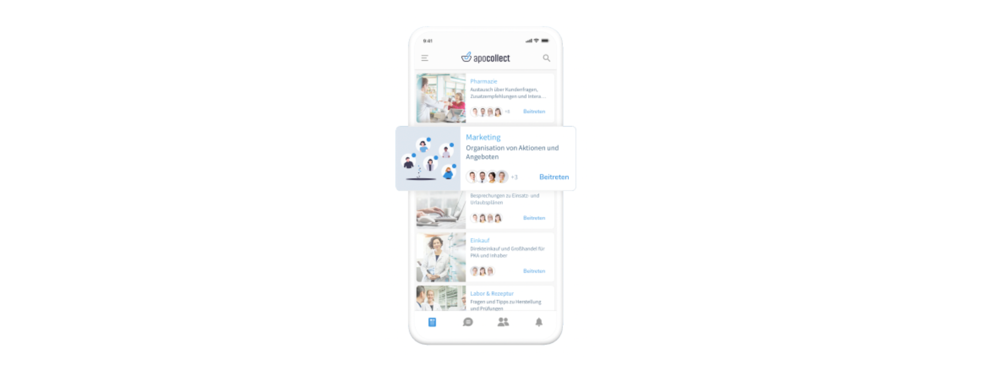
💡 Gültigkeit von Gruppen
Gruppen, die ihr im Journal erstellt, gelten für die Empfängerauswahl in allen apocollect Modulen. Ihr könnt diese Gruppen also auch in den Aufgaben, im Wiki und im Kalender verwenden, um schnell die richtigen Mitarbeiter auszuwählen.
🔖 Einsatzmöglichkeiten für Gruppen
Denkt mal an...
- eine Gruppe Labor & Rezeptur, in der alles um diesen Themenbereich besprochen wird. Und zwar filialübergreifend: Denn die Herausforderungen sind ja ähnlich.
- eine Gruppe Pharmazie. Diskutiert über kompliziertere Kundenfragen, überarbeitet eure Empfehlungslisten, teilt fachliche Artikel usw.
- eine Gruppe Einkauf. Hier sind neben den PKAs auch der/die ChefIn und die Filialleiter Mitglied. Es werden Direktbestellungen besprochen und Jahresbevorratungen, ein Lieferantenwechsel oder neue Konditionsmodelle vom Großhandel. Die Filialleiter steuern Infos zu geplanten Aktionen bei, damit die Waren auch passend bestellt werden usw.
- oder eine Gruppe Dienstpläne. Wenn ihr eure Pläne als PDF verteilt, schickt den Plan an den Apothekenstandort + die Gruppe Einsatzplan (wie bei einer Email als "CC"). Wer die Gruppe dann aufruft, sieht dort immer alle bisherigen Einsatzpläne untereinander.
💡 Im letzten Beispiel mit dem Einsatzplan braucht der Mitarbeiter nicht einmal Mitglied sein in der Gruppe. Durch seine Zuordung zum Standort sieht er alle Beiträge, die ihn betreffen gefiltert untereinander.
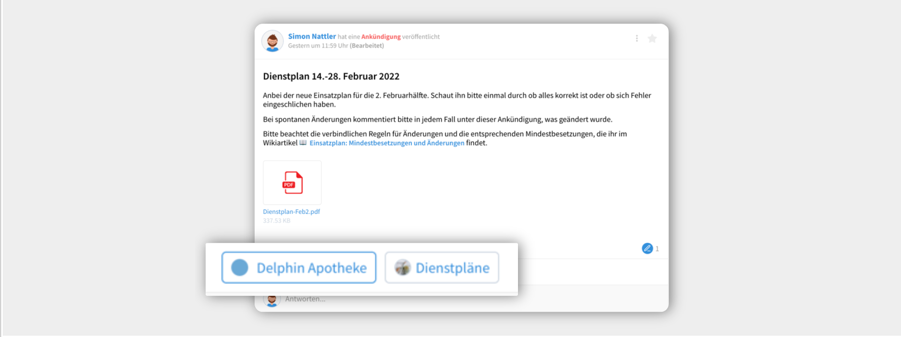
Wenn ihr für einen Beitrag zusätzliche Unterstützung von einem anderen Mitarbeiter benötigt, könnt ihr einen Gruppenbeitrag um diesen Mitarbeiter erweitern, oder auch um einen Standort oder eine weitere Gruppe.
- Bezieht Jessica mit ein, wenn es um die Änderung ihrer Stundenanzahl geht.
- Holt euch für die Besprechung des Einsatzplans noch die Filialleitungen hinzu.
- Stellt Rückfragen zum Arbeitsplan an alle Mitarbeiter der Fisch Apotheke.


Alle Gruppenmitglieder finden alle Beiträge gebündelt und sortiert direkt in der Gruppe. Ihr könnt schnell mal zurückscrollen und gucken, was zuvor besprochen wurde.
❓ Gruppe: ja oder nein?
Jeder Mitarbeiter kann Gruppen erstellen. Bitte prüft aber vorher, ob es eine vergleichbare Gruppe bereits gibt.
Eine Gruppe macht immer dann Sinn, ...
- wenn es sich um ein umfangreiches Projekt handelt, z. B. die Eröffnung einer Filiale, einen Umbau, eine "Einsatzgruppe Corona", Einführung eines Onlineshops ...
- wenn es sich um ein Thema handelt, für das es regelmäßig Infos gibt, z. B. Arbeits- und Urlaubsplanung, Betreuung des Onlineshops, Marketing- und Aktionsplanung, Kosmetik & Freiwahl, ...
Keine Gruppen sind erforderlich für...
- die Zusammenstellung des nächsten Flyers - hierfür reicht i. d. R. ein Beitrag mit Kommentaren in einer Gruppe "Marketing"
- die Einführung einer neuen Kosmetikserie. Das sollte dann in eine Gruppe "Kosmetik & Freiwahl", denn dann könnt ihr hier alles sammeln und bei späteren Sortimentswechseln nochmal nachschauen wie es gemacht wurde.
Das sind aber nur unsere Empfehlungen. Ihr seid bei der Gruppenerstellung natürlich ganz frei 🙂
💡 Ihr könnt im Modul Chat auch Gruppenchats erstellen, um euch mal schnell zu einem Thema auszutauschen. Dort sind die Nachrichten aber flüchtig und werden nicht archiviert. Es ist also eher für reine Kurznachrichten gedacht, und nicht zur Erarbeitung von Projekten. Mehr Infos zum Unterschied Journal - Chat haben wir euch in diesem Artikel zusammengestellt.
✏️ Gruppe erstellen
Wenn ihr euch entschieden habt eine Gruppe zu erstellen, werdet ihr nach folgenden Infos gefragt:
- Gruppenname: Wähle einen kurzen und prägnanten Namen
- Kurzbeschreibung: Zeige anderen in wenigen Worten, worum es in der Gruppe geht
- Gruppenart: Gruppen sind im Normalfall für alle sichtbar. Wenn ihr eine "geheime" Gruppe erstellen wollt, wählt "unsichtbare Gruppe" aus. Die Gruppe ist dann nur sichtbar für alle, die ihr einladet.
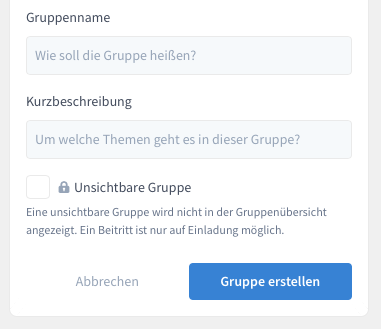
💌 Mitglieder hinzufügen
Wenn Du die Gruppe erstellt hast bist Du der Gruppenadmin. Du kannst daher deine Kollegen zur Gruppe einladen.
Im Browser:
- Öffne die betreffende Gruppe über die Seitenleiste im Journal.
- Rechts auf der Seite sieht siehst Du die Gruppenmitglieder. Klicke auf das Hinzufügen-Symbol.
- Wähle einen oder mehrere Mitarbeiter aus und klicke auf "Zur Gruppe hinzufügen".
In der App
- Öffne Journalmenü (oben links) und wähle die passende Gruppe.
- Klicke in die Titelleiste der Gruppe.
- Klicke auf das Hinzufügen-Symbol.
- Wähle einen oder mehrere Mitarbeiter aus und klicke auf "Hinzufügen".
Die ausgewählten Mitarbeiter sind sofort Gruppenmitglied und werden darüber benachrichtigt. Sie können jetzt auf die Inhalte in der Gruppe zugreifen.
📬 Einer Gruppe beitreten
Wenn ihr noch kein Gruppenmitglied seid, könnt ihr durch Klick auf "Beitreten" um Aufnahme bitten. Ihr könnt nicht automatisch beitreten, denn vielleicht ist es ja gar nicht für euch gedacht 😬
- Ihr bekommt dann eine Benachrichtigung in der Glocke, wenn eure Anfrage bestätigt wurde.
- Wenn ihr eine Gruppe erstellt habt, bekommt ihr ebenfalls eine Benachrichtigung, wenn jemand um Beitritt bittet. Bis zur Bestätigung kann der Mitarbeiter keine Beiträge in der Gruppe lesen.
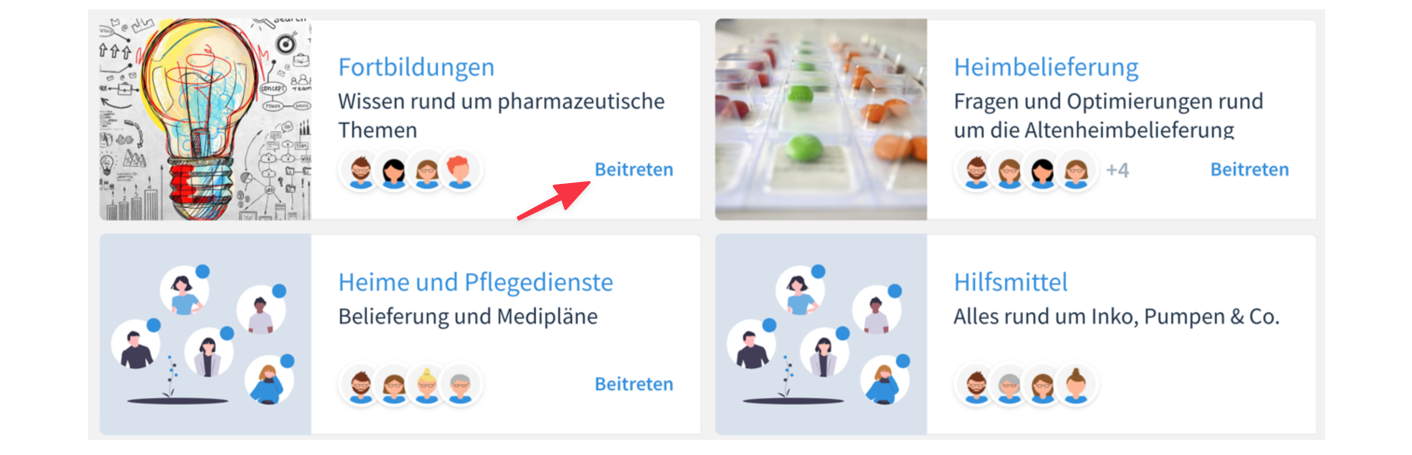
👥 Gruppenrechte
Beiträge können also nur Mitglieder der Gruppe lesen. Diese seht ihr z. B. auf dem PC in der Seitenleiste, auf dem Handy werden sie oberhalb des ersten Gruppenbeitrags angezeigt.
Neue Mitglieder können nur vom Gruppengründer hinzugefügt werden. Er ist der Gruppenadmin.
Neue Mitarbeiter werden über das Plus-Symbol hinzugefügt.
Weitere Gruppenadmins ernennen
Der Gruppengründer ist der Gruppenadmin. Es besteht aber auch die Möglichkeit weitere Gruppenadmins zu ernennen. Diese haben dann ebenfalls alle Rechte. Klickt dazu neben dem betreffenden Mitarbeiternamen auf das kleine 3-Punkte-Menü und wählt Adminrechte geben.
💡 Wenn es nur einen Gruppenadmin gibt und dieser die Gruppe verlässt, wird automatisch derjenige der neue Gruppenadmin, der am längsten in der Gruppe ist.
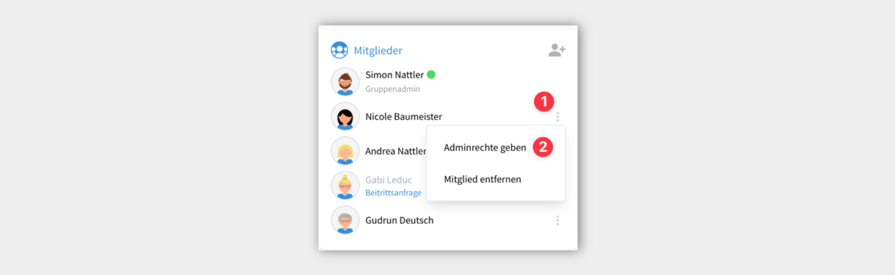
⛔️ Gruppe verlassen
Thema interessiert dich nicht mehr? Du kannst die Gruppe jederzeit verlassen - klicke einfach auf "Gruppe verlassen". Außerdem kann der Gruppenadmin Mitglieder auch wieder entfernen 👋
Gruppe bearbeiten
- Um eine Gruppe zu bearbeiten, klicke unter dem Gruppenbild auf Bearbeiten (1).
- Um ein Gruppenbild hochzuladen, klicke auf Foto hochladen. Es öffnet sich ein graues Quadrat. Klicke darauf, um ein Foto von deiner Festplatte auszuwählen, oder ziehe ein Bild per Drag & Drop in dieses Quadrat. Wähle jetzt den passenden Ausschnitt aus.
- Um eine Gruppe zu archivieren, klicke auf das Papierkorb-Symbol. Die Gruppe und alle Inhalte bleiben unter Archivierte Gruppen wiederauffindbar. Eine Gruppe kann jederzeit wieder reaktiviert werden.